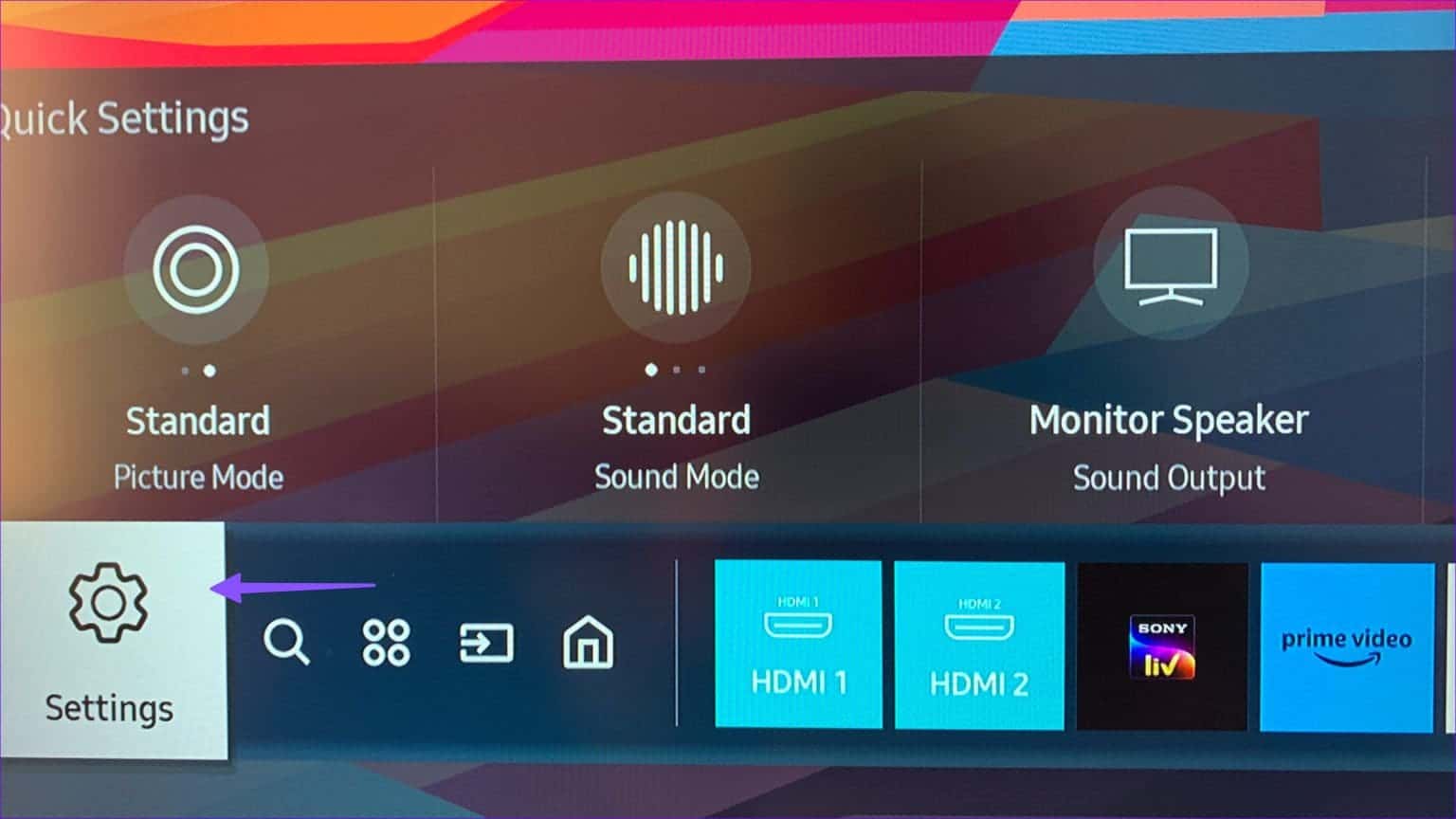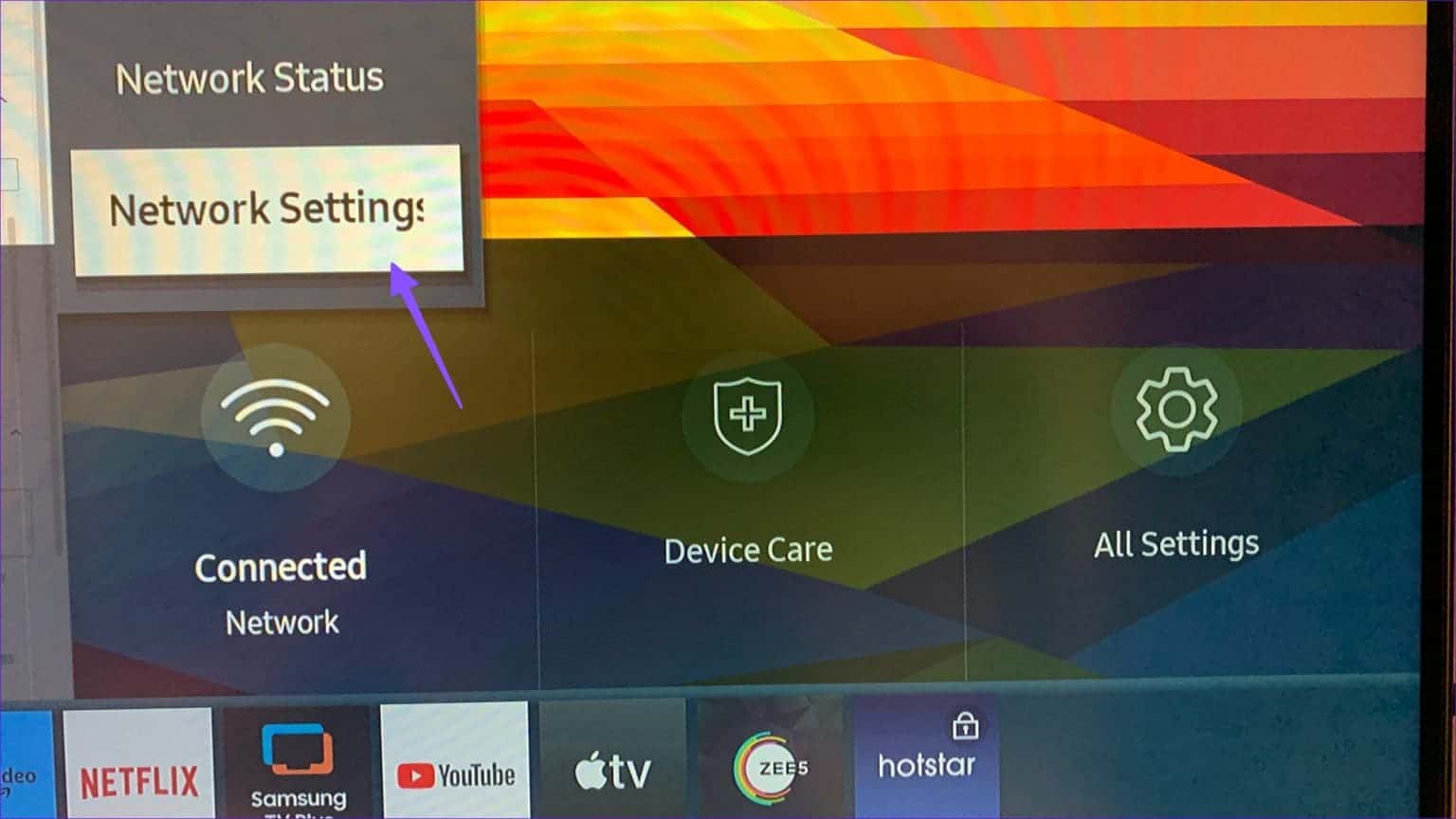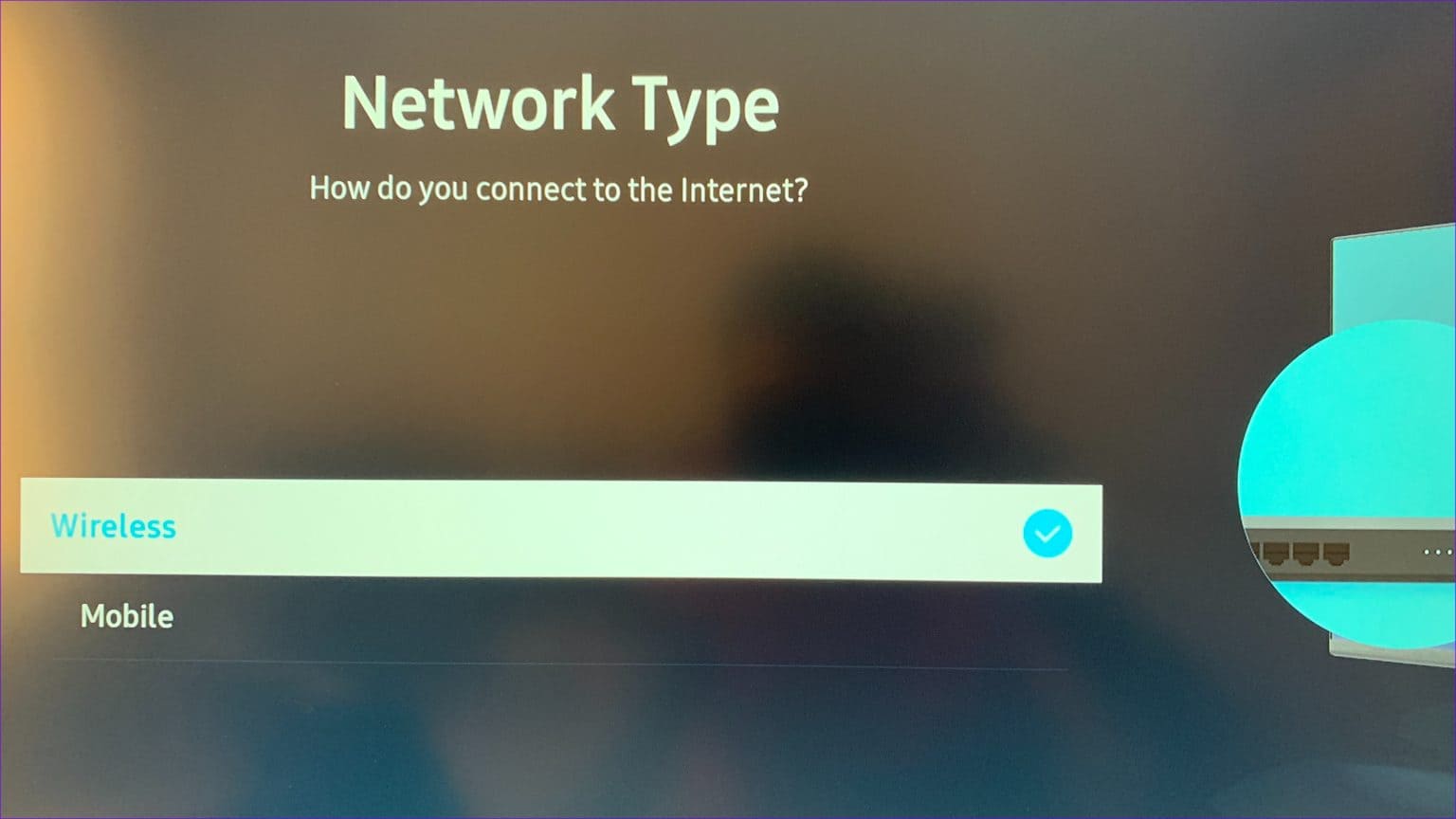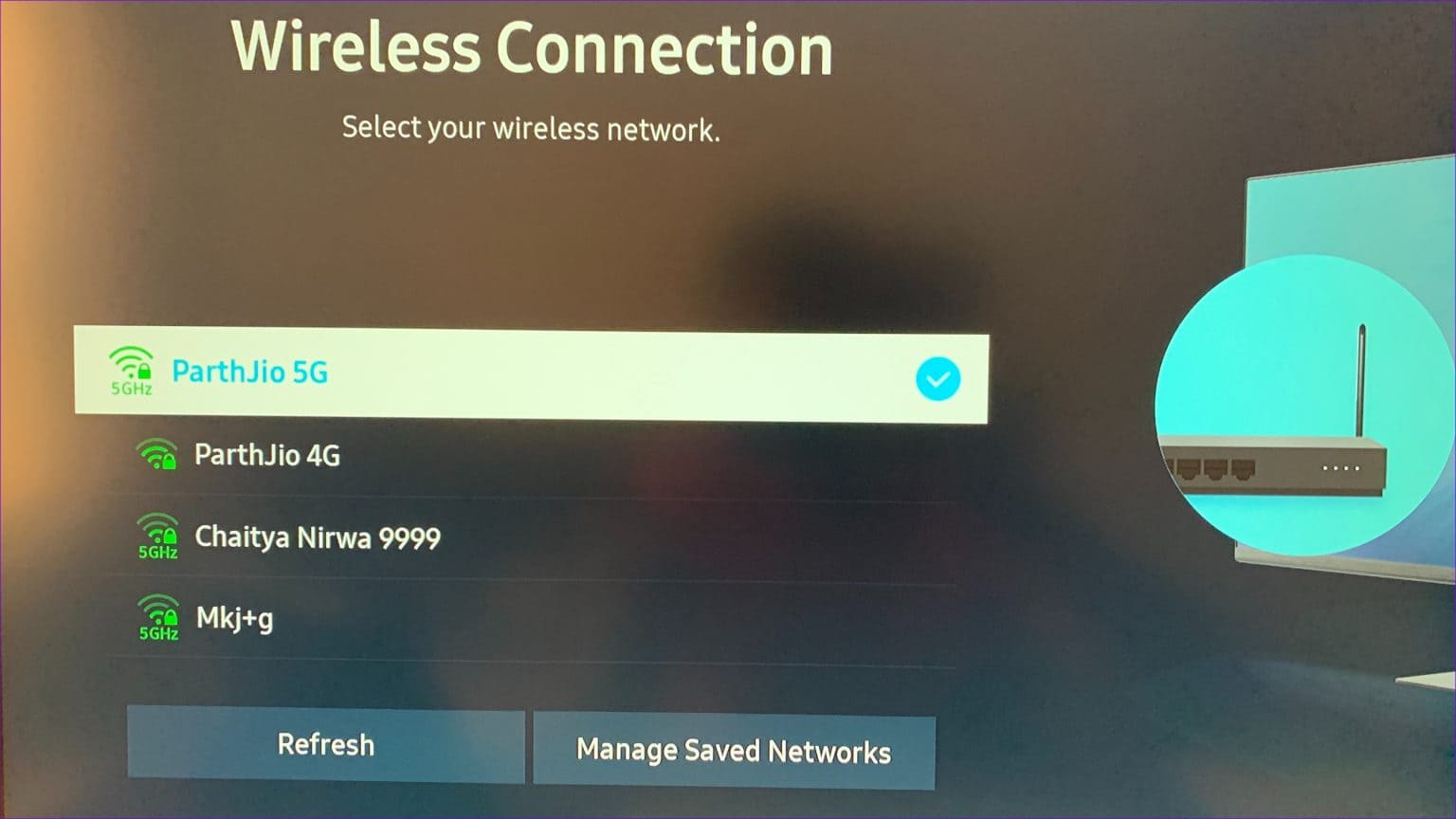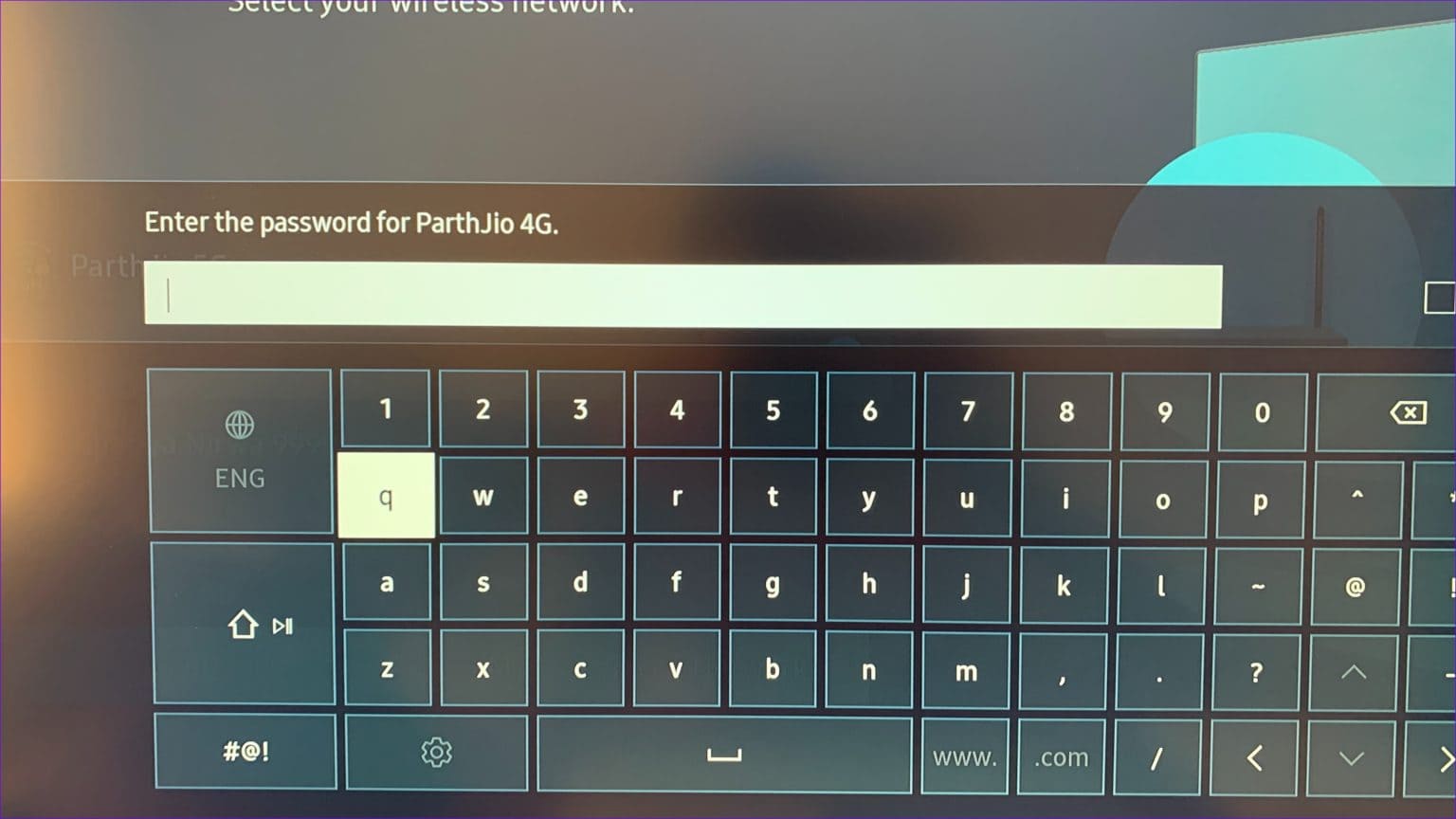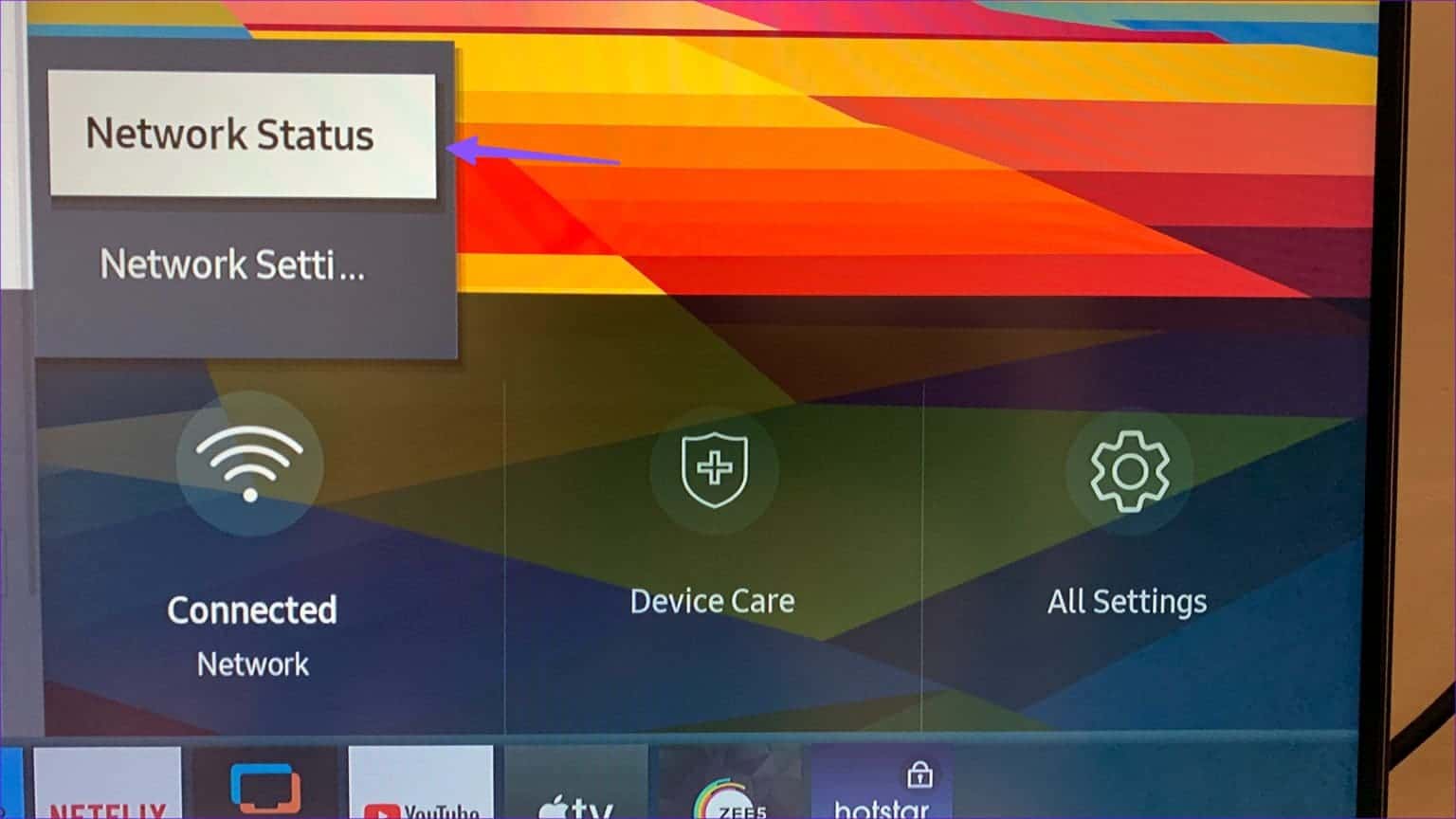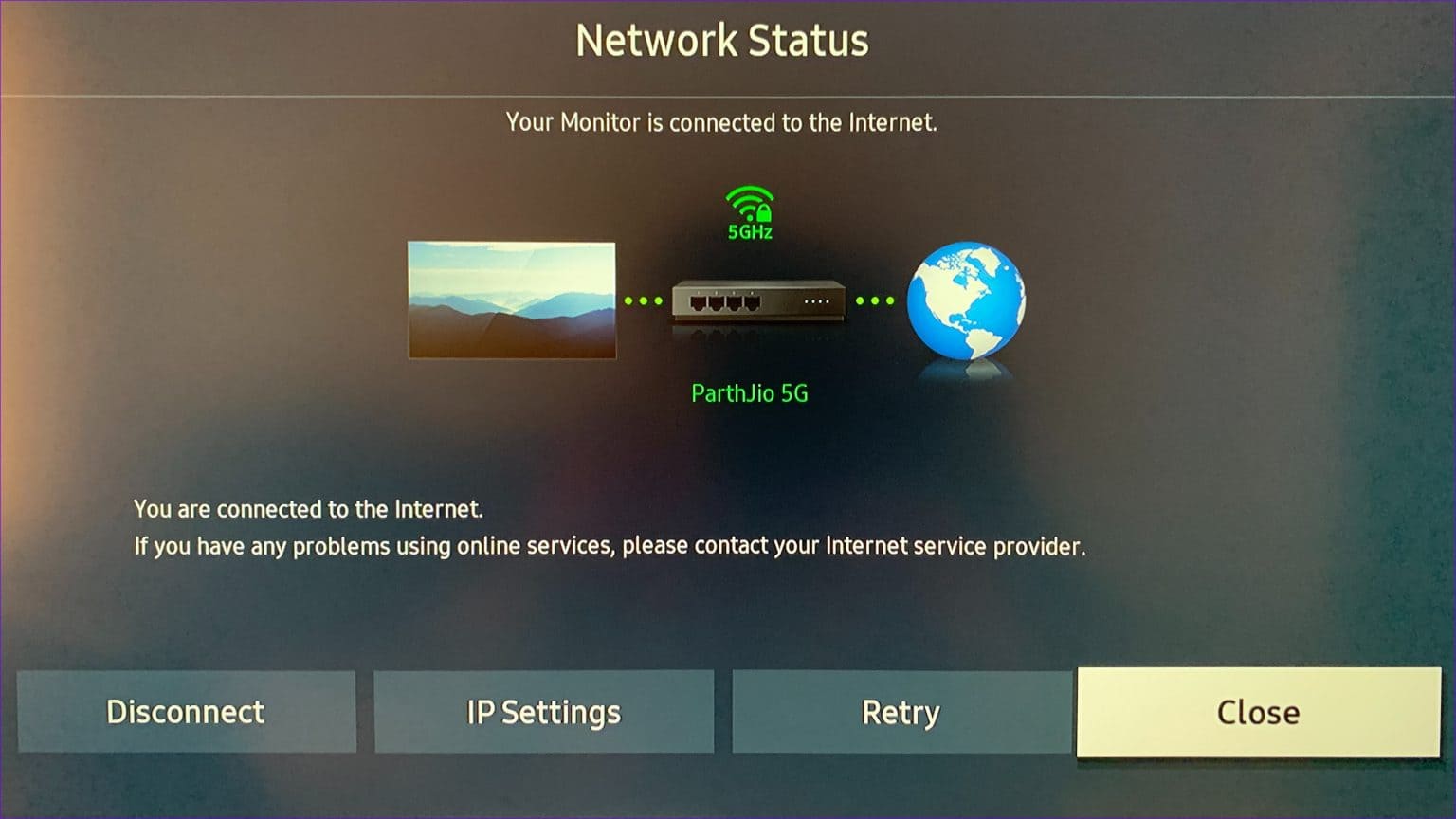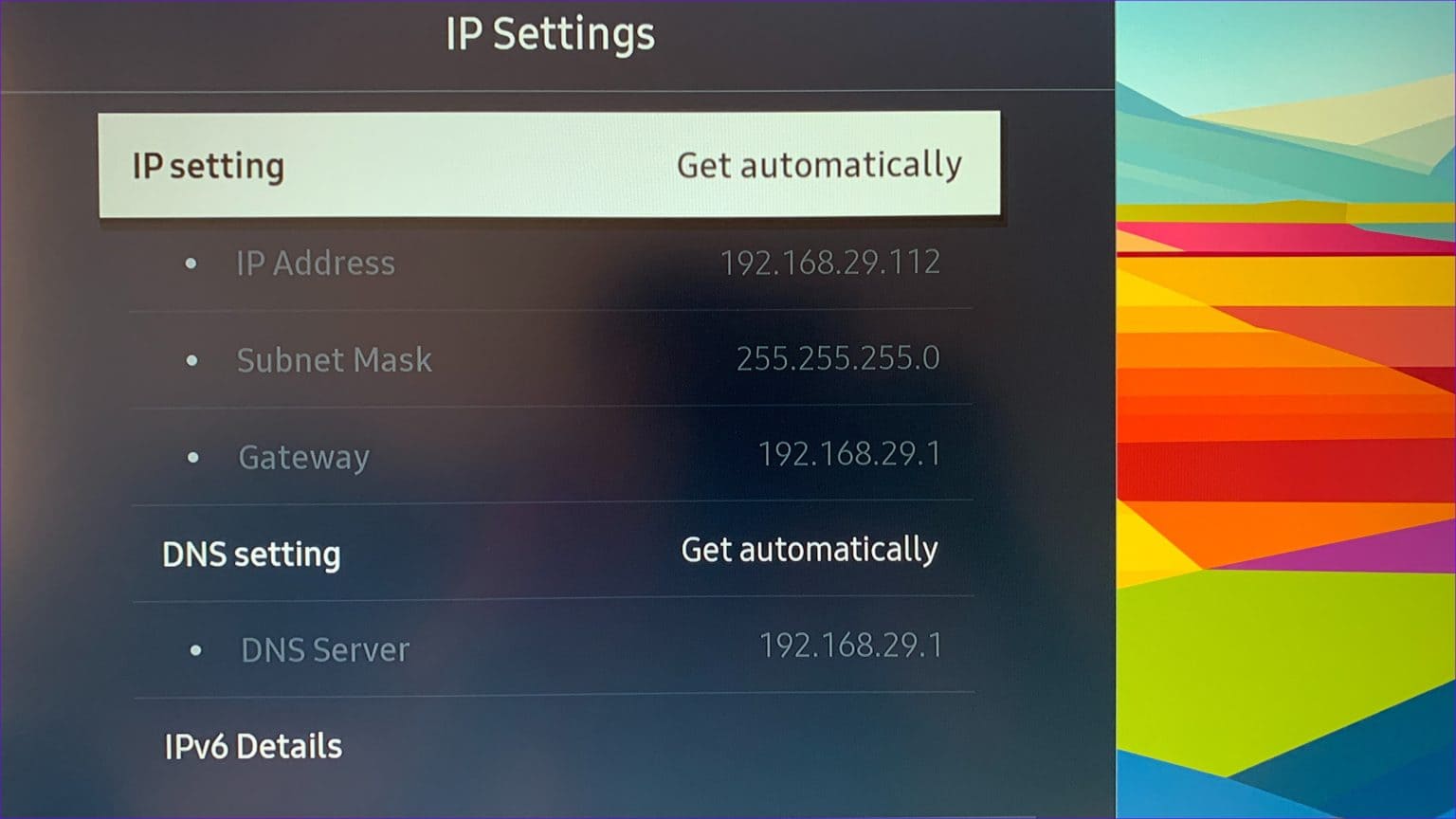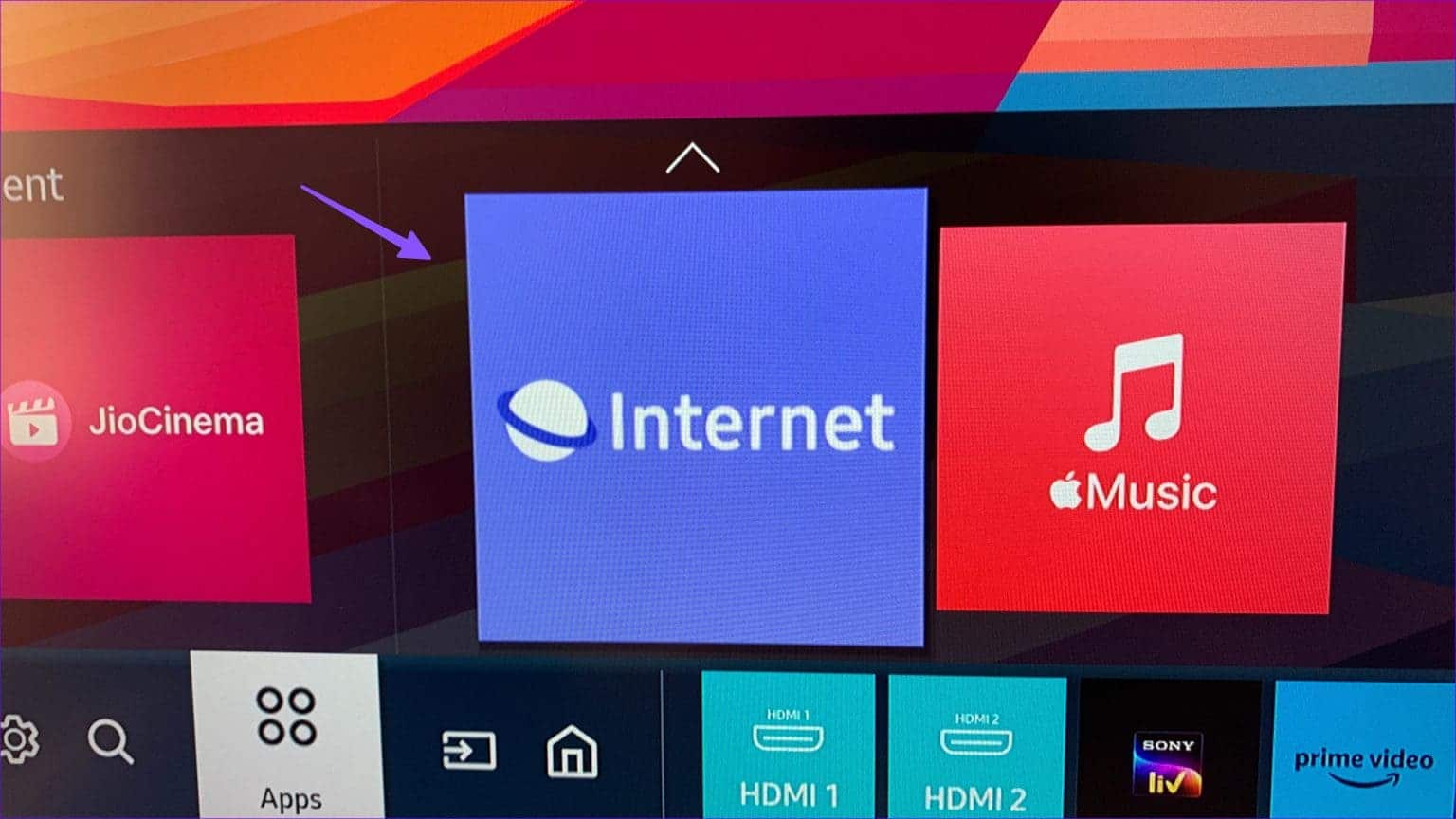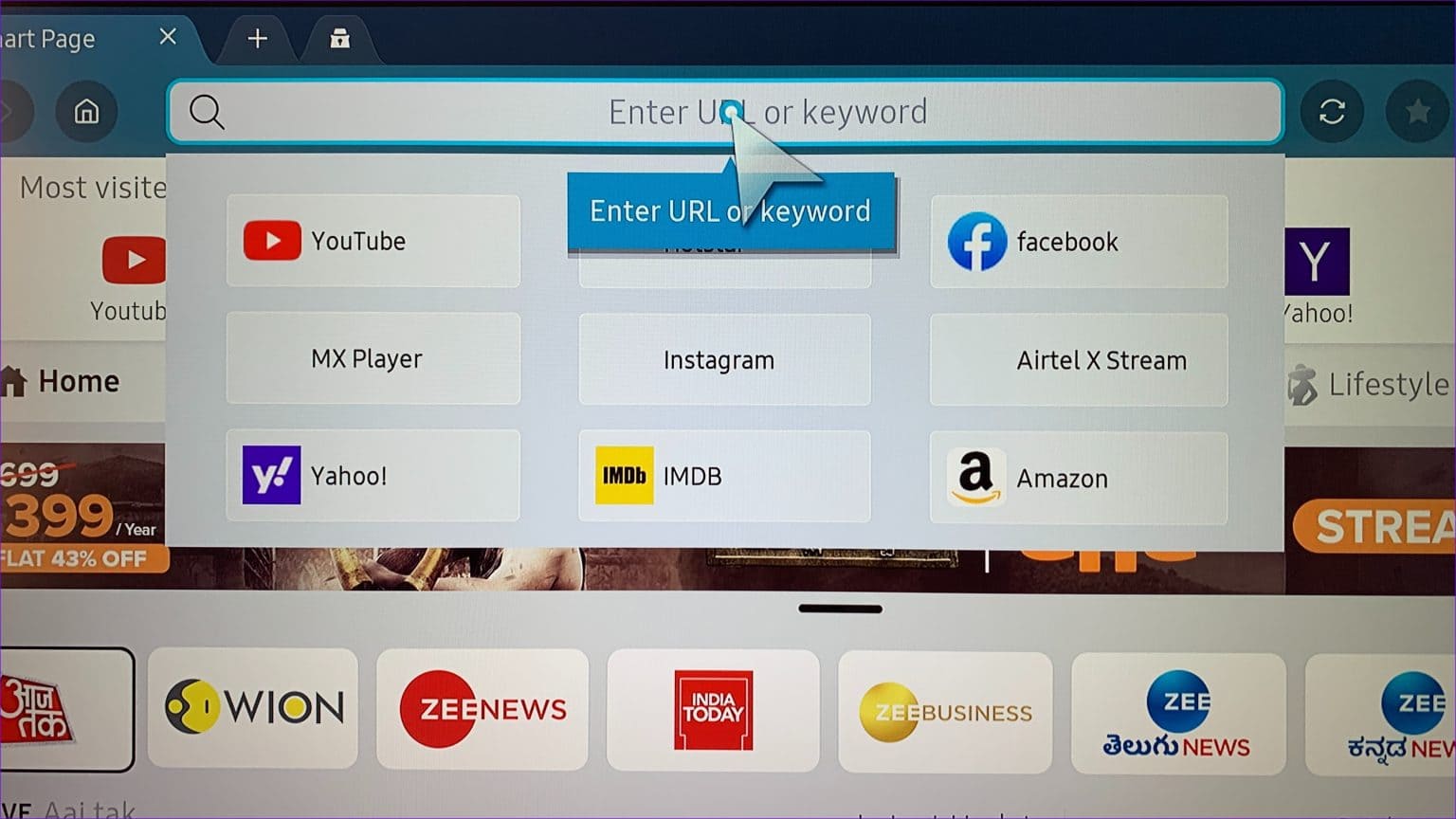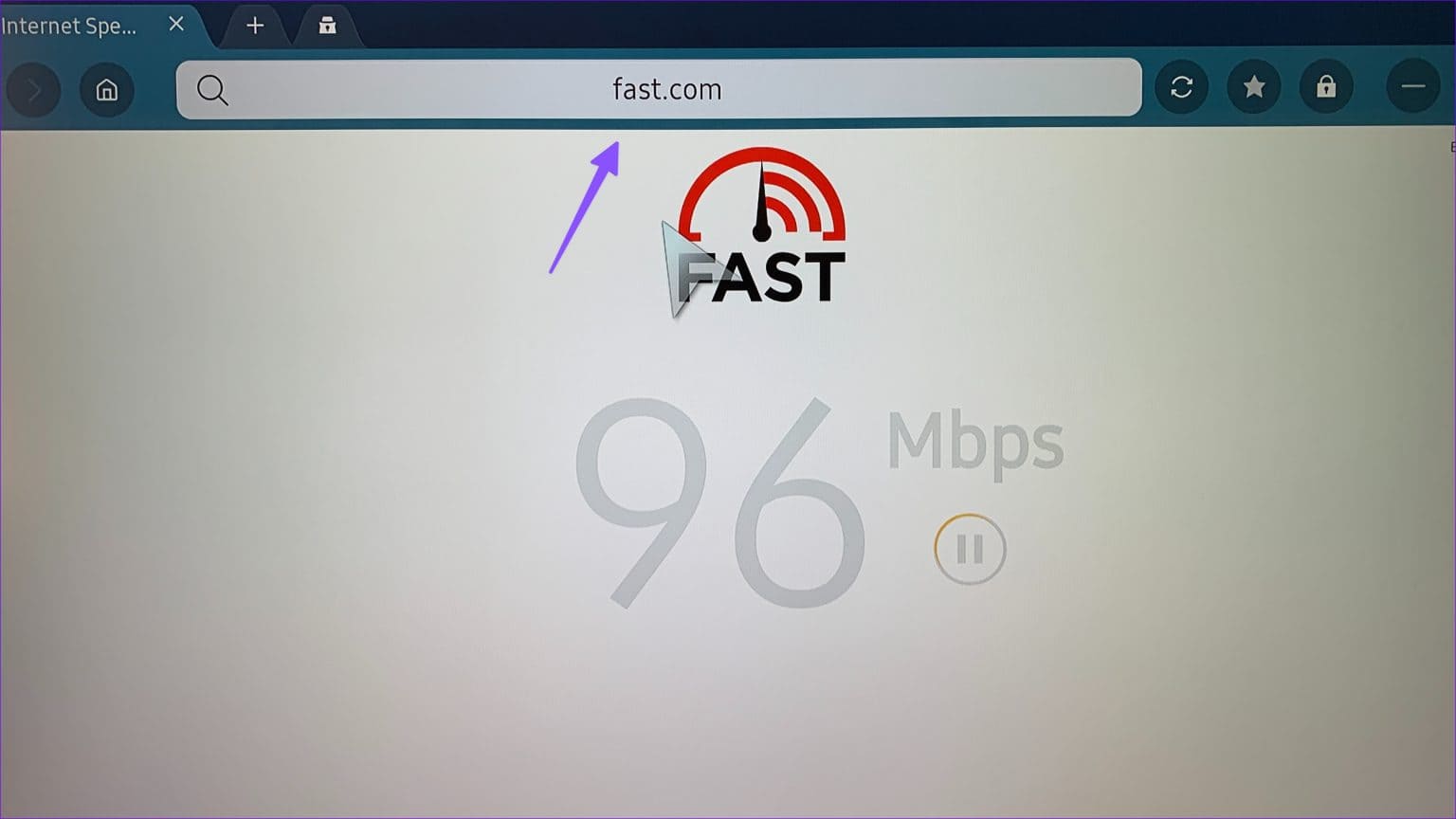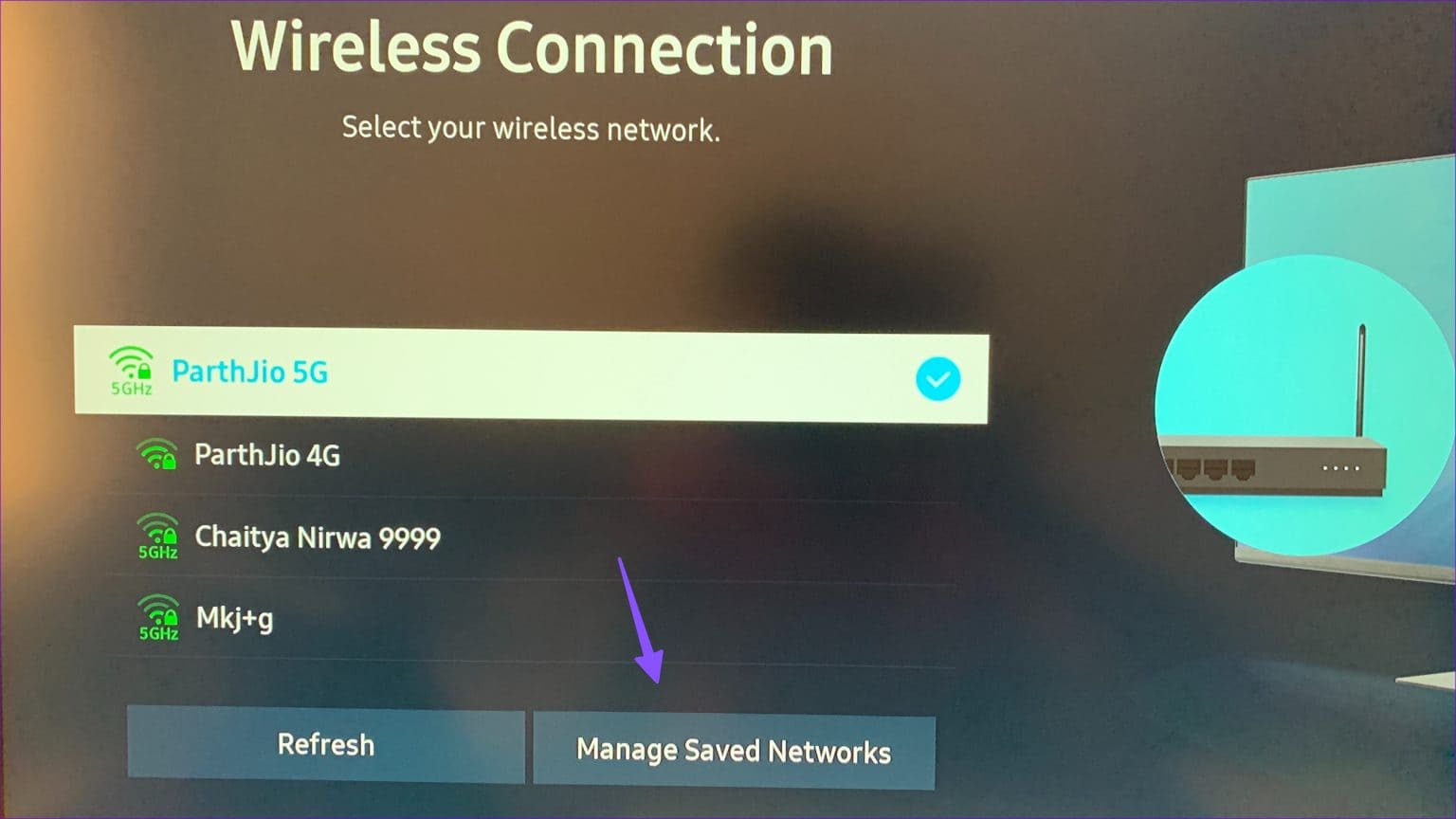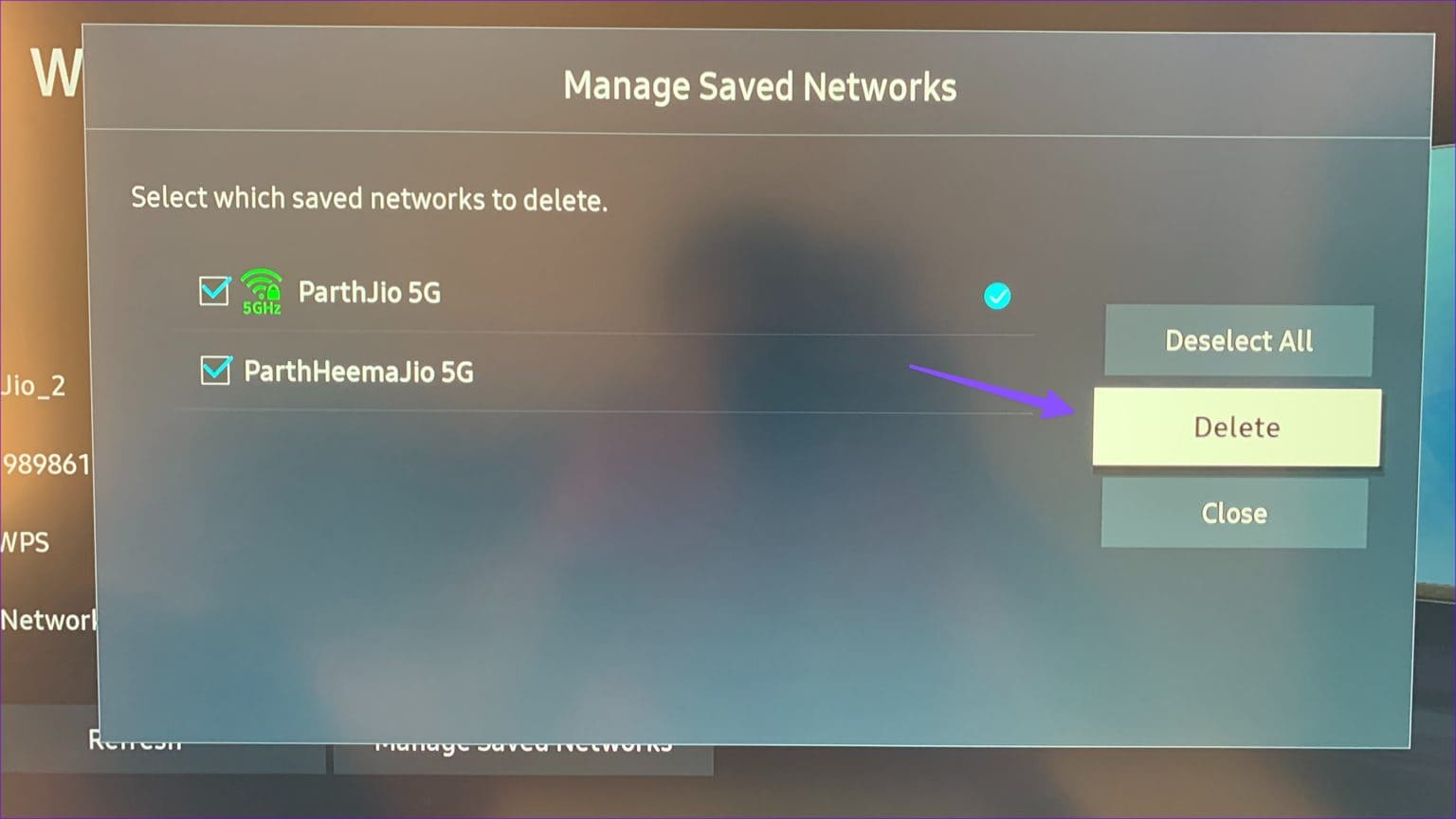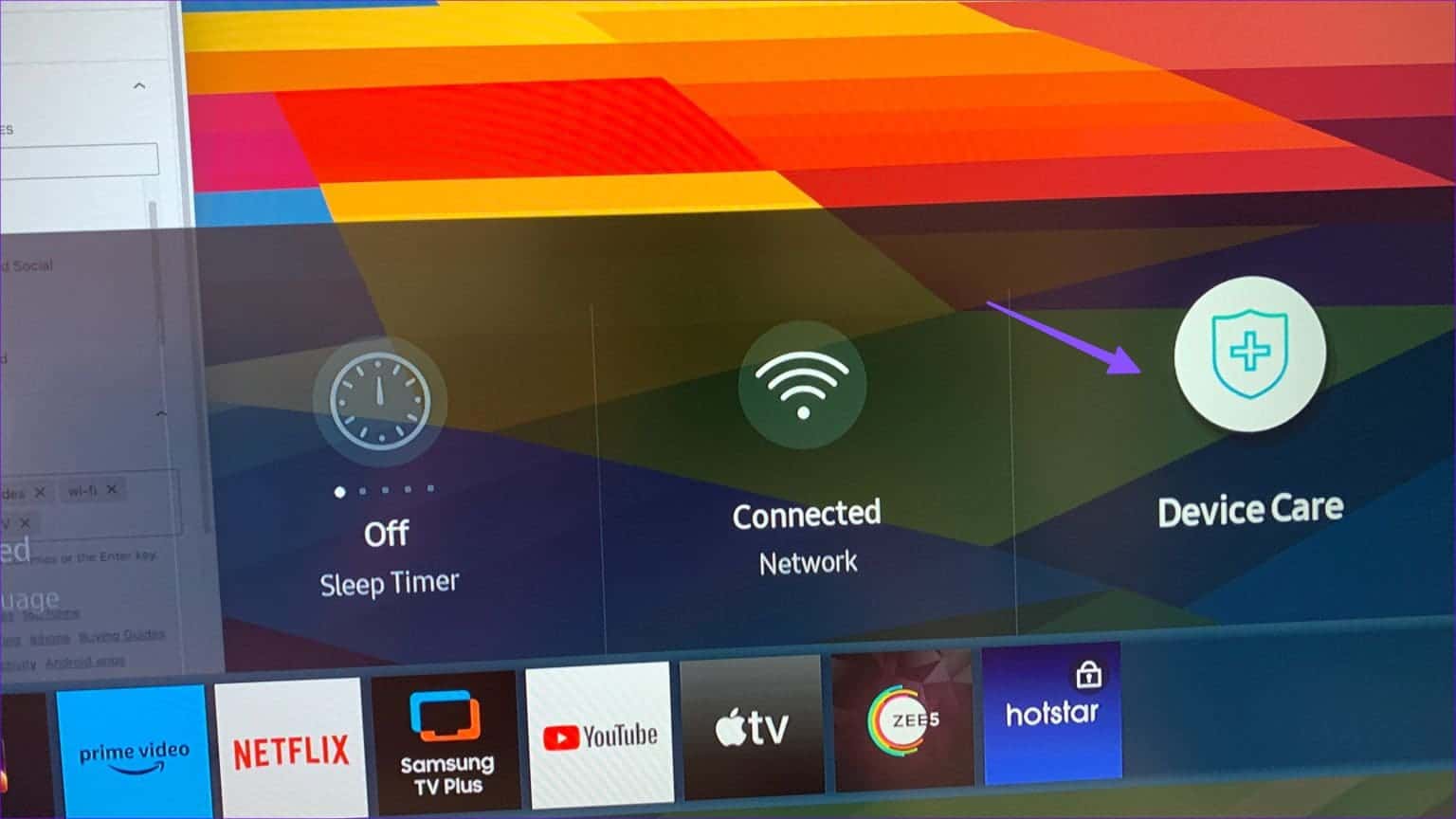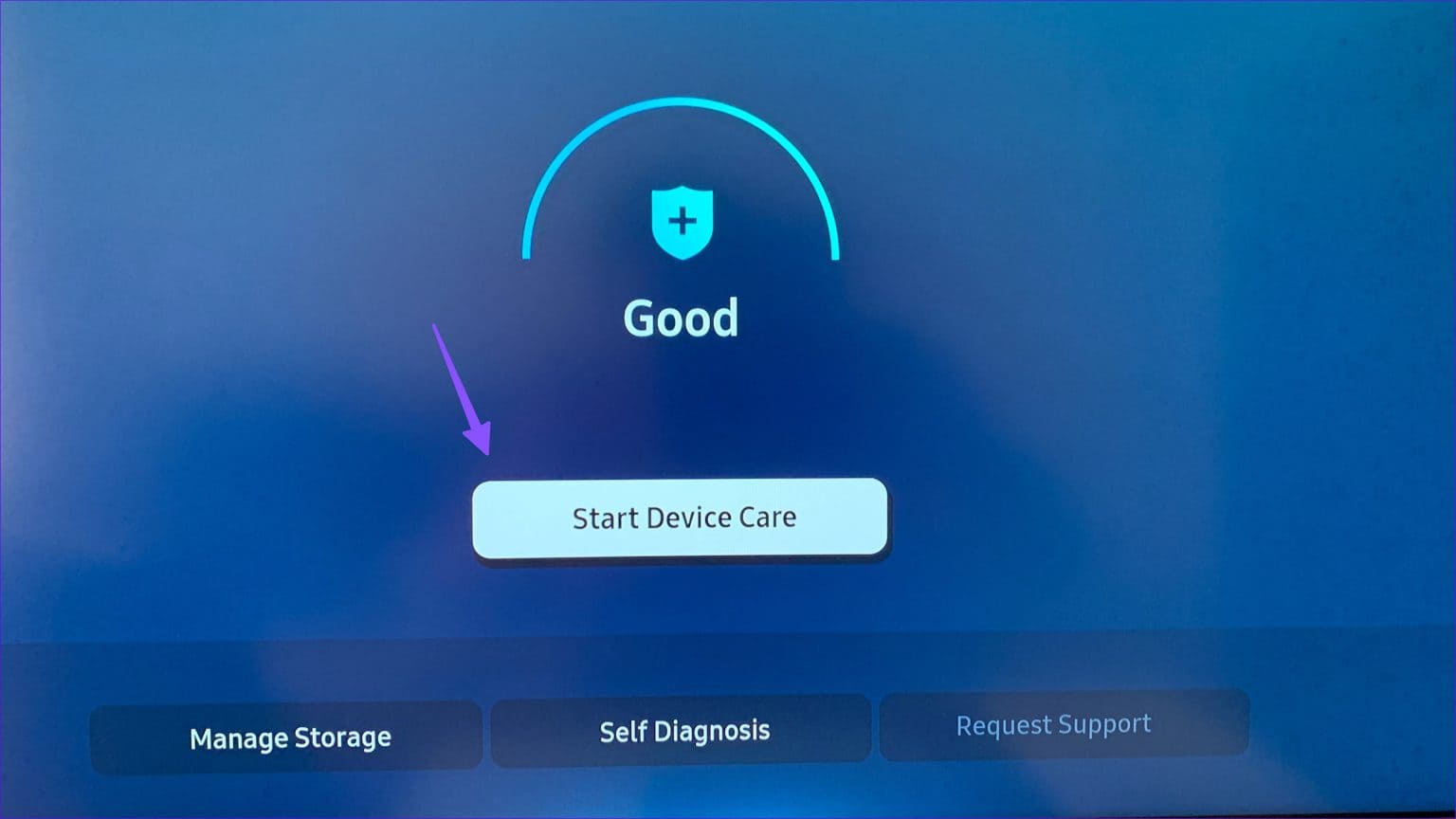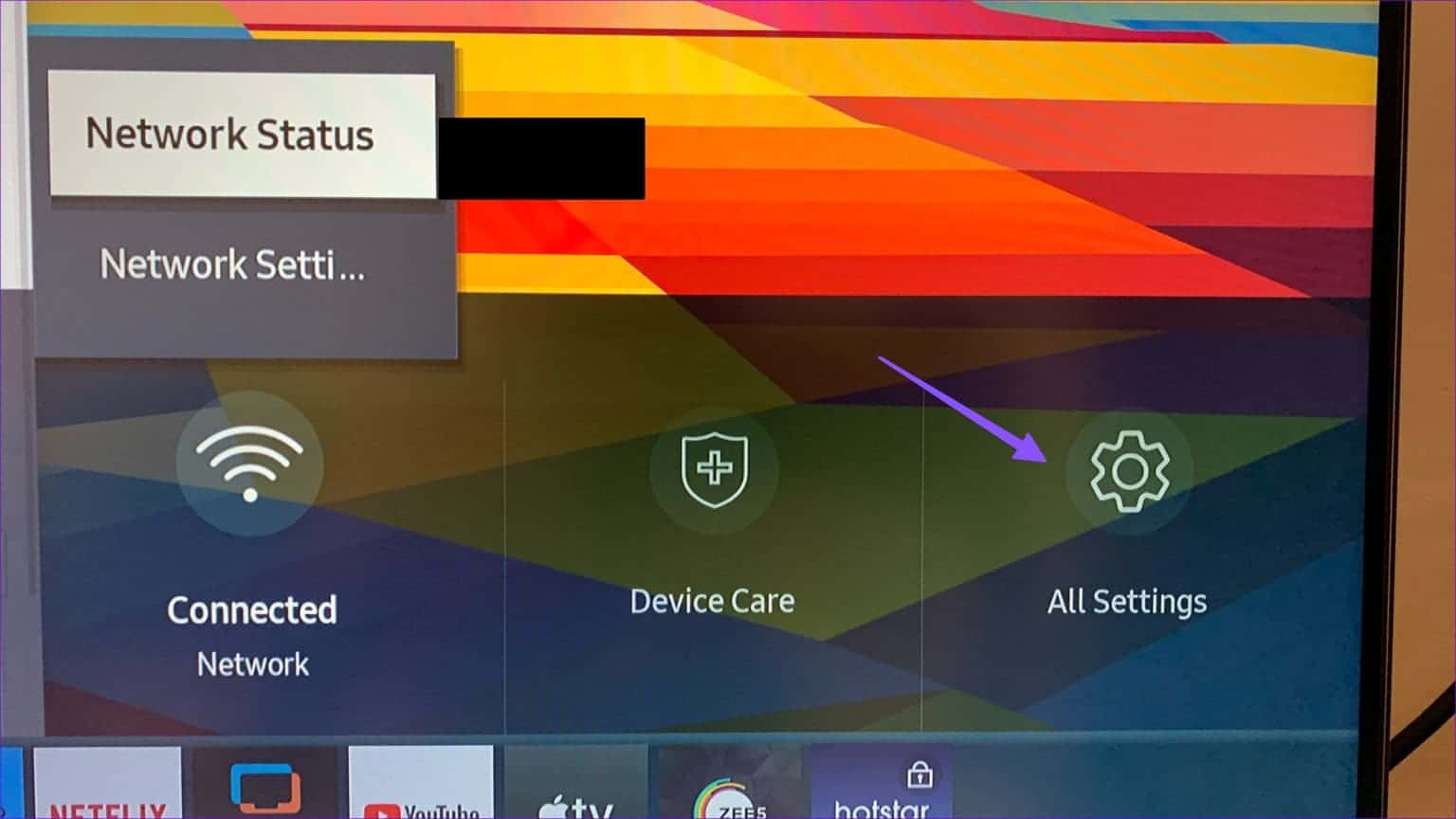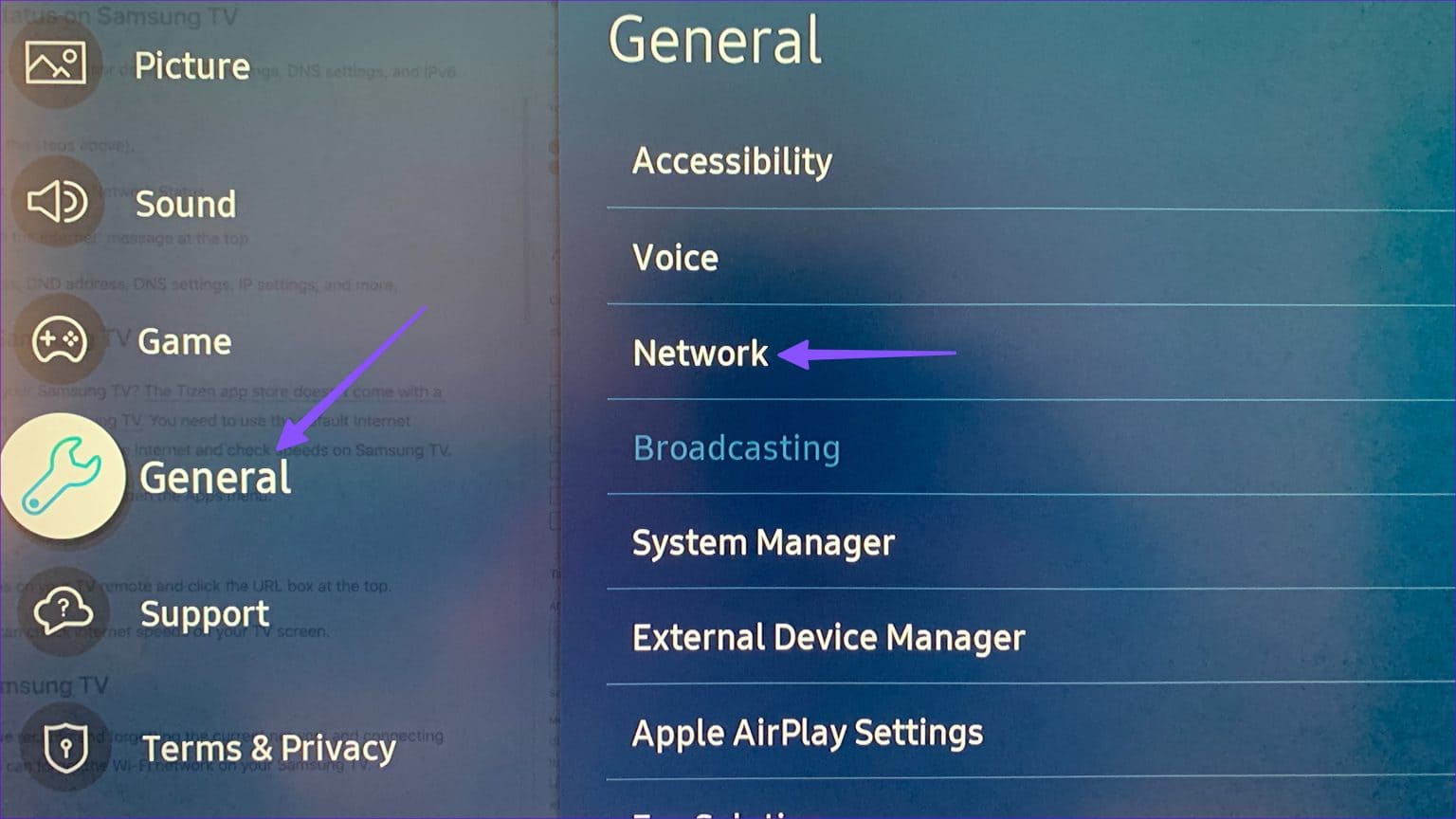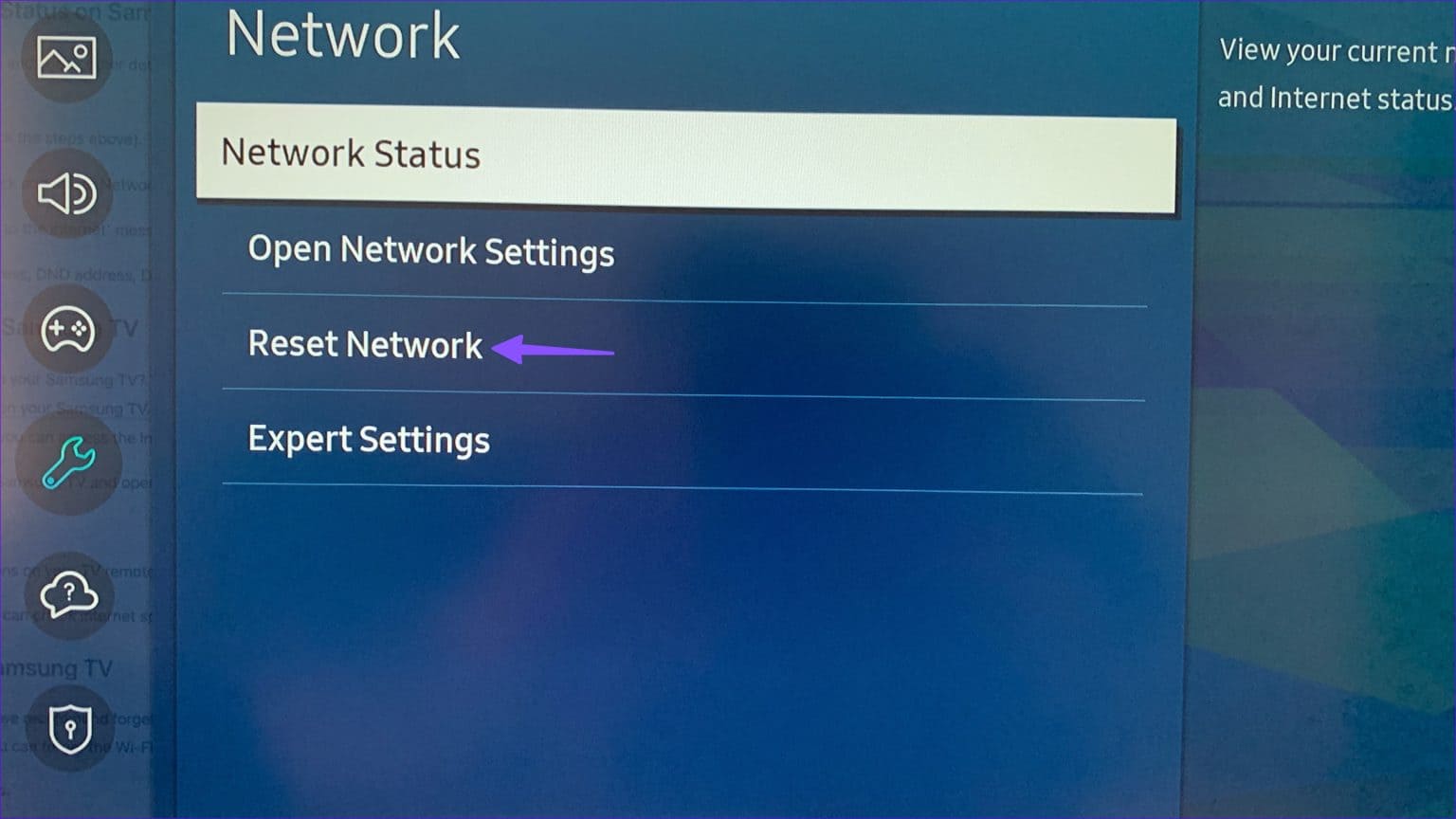كيفية توصيل تلفزيون Samsung الخاص بك بشبكة Wi-Fi
Samsung هي الشركة المصنعة لأجهزة التلفاز الأكثر شهرة في العالم وتقدم خط تلفزيون ذكي متعدد الاستخدامات مع Tizen OS. على الرغم من أن اتصال الكبل يسيطر على معظم أنحاء العالم ، إلا أن العديد من المستخدمين يتحولون إلى إعداد خالي من الكابلات في المنزل. يمكنك توصيل تلفزيون Samsung الذكي الخاص بك بشبكة Wi-Fi والاستمتاع بآلاف تطبيقات البث في متناول يدك.
لا يأتي تلفزيون Samsung الذكي بمنفذ إيثرنت. يجب أن تعتمد على اتصال لاسلكي لتمكين اتصال الإنترنت على جهاز التلفزيون الخاص بك. سنوضح لك كيفية توصيل تلفزيون Samsung بشبكة Wi-Fi ، والتحقق من حالة الاتصال ، ونسيان شبكة Wi-Fi الحالية ، وإعادة تعيين إعدادات الشبكة.
قم بتوصيل تلفزيون SAMSUNG بشبكة WI-FI
تدعم تلفزيونات Samsung الذكية شبكة Wi-Fi مزدوجة النطاق. نوصي بالاتصال بتردد شبكة Wi-Fi 5 جيجاهرتز للحصول على سرعات إنترنت عالية السرعة وموثوقة. هذا ما عليك القيام به.
الخطوة 1: اضغط على زر الصفحة الرئيسية بجهاز التحكم عن بعد الخاص بتلفزيون Samsung الذكي. إذا كان جهاز التحكم عن بُعد الخاص بتلفزيون Samsung لا يعمل ، فاقرأ دليلنا المخصص لإصلاح المشكلة.
الخطوة 2: قم بالتمرير إلى اليسار للوصول إلى الإعدادات.
إلى الخطوة 3: حدد الشبكة وانقر فوق رمز السهم لأعلى في جهاز التحكم عن بُعد. حدد إعدادات الشبكة.
الخطوة 4: حدد Wireless كنوع الشبكة.
الخطوة 5: يبدأ تلفزيون Samsung الخاص بك في البحث عن الشبكات اللاسلكية. إذا كان اسم شبكة Wi-Fi لمنزلك أو مكتبك لا يظهر في القائمة ، فانقر فوق تحديث.
إلى الخطوة 6: حدد شبكة Wi-Fi التي تريد الاتصال بها. أدخل كلمة المرور الخاصة به واضغط على تم.
إذا كانت شبكة Wi-Fi من Samsung TV لا تعمل ، فلا يمكنك استخدام تطبيقات مثل Netflix. ستحتاج إلى التحقق من حالة الاتصال بالشبكة.
تحقق من حالة اتصال الإنترنت على تلفزيون Samsung
يمكنك تأكيد حالة شبكة Wi-Fi والتحقق من التفاصيل الأخرى مثل إعدادات IP وإعدادات DNS و IPv6 باستخدام الخطوات أدناه.
الخطوة 1: اضغط على زر الصفحة الرئيسية بجهاز التحكم عن بعد الخاص بتلفزيون Samsung الذكي. إذا كان جهاز التحكم عن بُعد الخاص بتلفزيون Samsung لا يعمل ، فاقرأ دليلنا المخصص لإصلاح المشكلة.
الخطوة 2: قم بالتمرير إلى اليسار للوصول إلى الإعدادات.
إلى الخطوة 3: اضغط على أيقونة السهم لأعلى فوق الشبكة وحدد حالة الشبكة.
الخطوة 4: تحقق من رسالة “التلفزيون الخاص بك متصل بالإنترنت” في الأعلى.
الخطوة 5: انقر فوق إعدادات IP للتحقق من عنوان IP وعنوان DNS وإعدادات DNS وإعدادات IP والمزيد.
قم بتشغيل اختبار سرعة الإنترنت على تلفزيون Samsung
هل يبدو اتصال الإنترنت بطيئًا على تلفزيون Samsung الخاص بك؟ لا يحتوي متجر تطبيقات Tizen على تطبيق مخصص للتحقق من سرعات الإنترنت على تلفزيون Samsung. تحتاج إلى استخدام متصفح الإنترنت الافتراضي لإجراء اختبار السرعة. إليك كيفية الوصول إلى الإنترنت والتحقق من السرعة على تلفزيون Samsung.
الخطوة 1: حدد زر الصفحة الرئيسية على تلفزيون Samsung الخاص بك وافتح قائمة التطبيقات.
الخطوة 2: افتح الإنترنت.
إلى الخطوة 3: يمكنك استخدام أزرار التنقل على جهاز التحكم عن بُعد الخاص بالتلفزيون والنقر فوق مربع URL في الأعلى.
الخطوة 4: افتح موقع Fast الإلكتروني وانقر فوق موافق. يمكنك التحقق من سرعات الإنترنت على شاشة التلفزيون.
نسيان شبكة WI-FI على تلفزيون Samsung
إذا لم تكن سرعات الإنترنت مناسبة ، نوصي بتجاهل الشبكة الحالية والاتصال بشبكة Wi-Fi أخرى. إليك كيف يمكنك تجاهل شبكة Wi-Fi على تلفزيون Samsung الخاص بك.
الخطوة 1: اضغط على زر الصفحة الرئيسية بجهاز التحكم عن بعد الخاص بتلفزيون سامسونج الذكي. إذا كان جهاز التحكم عن بُعد الخاص بتلفزيون Samsung لا يعمل ، فاقرأ دليلنا المخصص لإصلاح المشكلة.
الخطوة 2: قم بالتمرير إلى اليسار للوصول إلى الإعدادات.
إلى الخطوة 3: قم بتوسيع الشبكة وحدد إعدادات الشبكة.
الخطوة 4: انقر فوق إدارة الشبكات المحفوظة.
الخطوة 5: تأكد من وجود علامة اختيار بجانب اسم Wi-Fi الخاص بك وانقر فوق حذف.
إلى الخطوة 6: أغلق القائمة الحالية واتصل بشبكة Wi-Fi أخرى على تلفزيون Samsung الخاص بك.
إصلاح عدم عمل WI-FI على تلفزيون SAMSUNG
يمكن لشبكة Wi-Fi التي لا تعمل على تلفزيون Samsung أن تفسد عطلة نهاية الأسبوع في لمح البصر. فيما يلي بعض الحيل الشائعة لاستكشاف الأخطاء وإصلاحها لإصلاح مشكلات Wi-Fi على تلفزيون Samsung.
- أعد تشغيل جهاز التوجيه الخاص بك وحاول التحقق من اتصال الإنترنت على تلفزيون Samsung الخاص بك.
- تحقق مع مزود خدمة الإنترنت المحلي وتأكد من وجود خطة نشطة لحسابك.
- إذا كان موفر خدمة الإنترنت يواجه انقطاعًا ، فقد لا تعمل شبكة Wi-Fi على تلفزيون Samsung الخاص بك.
يمكنك أيضًا استخدام تطبيق العناية بالجهاز لإصلاح اتصال الشبكة على تلفزيون Samsung.
استخدم العناية بالجهاز
الخطوة 1: اضغط على زر الصفحة الرئيسية بجهاز التحكم عن بعد الخاص بتلفزيون سامسونج الذكي. إذا كان جهاز التحكم عن بُعد الخاص بتلفزيون Samsung لا يعمل ، فاقرأ دليلنا المخصص لإصلاح المشكلة.
الخطوة 2: قم بالتمرير إلى اليسار للوصول إلى الإعدادات.
إلى الخطوة 3: افتح العناية بالجهاز.
الخطوة 4: اضغط على بدء العناية بالجهاز.
الخطوة 5: يقوم النظام بإصلاح مشكلات الاتصال بالشبكة ومسح الملفات المؤقتة بسرعة.
كيفية إعادة ضبط إعدادات الشبكة على تلفزيون Samsung
تعد إعادة تعيين إعدادات الشبكة على تلفزيون Samsung طريقة فعالة لإصلاح مشكلات Wi-Fi.
الخطوة 1: اضغط على زر الصفحة الرئيسية بجهاز التحكم عن بعد الخاص بتلفزيون سامسونج الذكي. إذا كان جهاز التحكم عن بُعد الخاص بتلفزيون Samsung لا يعمل ، فاقرأ دليلنا المخصص لإصلاح المشكلة.
الخطوة 2: قم بالتمرير إلى اليسار للوصول إلى الإعدادات.
إلى الخطوة 3: حدد كل الإعدادات.
الخطوة 4: قم بالتمرير إلى عام وحدد الشبكة.
الخطوة 5: انقر فوق إعادة تعيين الشبكة وقم بتأكيد قرارك.
الحيلة تعيد إعدادات الشبكة إلى إعدادات المصنع الافتراضية. يمكنك الآن استخدام الخطوات المذكورة أعلاه وتوصيل التلفزيون الخاص بك بشبكة Wi-Fi.
اكتشف تلفزيون Samsung الذكي
يلعب Samsung TV دورًا مهمًا في النظام البيئي لمنتجات الشركة. إذا كانت لديك أي أسئلة حول الإمكانات اللاسلكية لتلفزيون Samsung الخاص بك ، فأخبرنا بذلك في أقسام التعليقات أدناه.